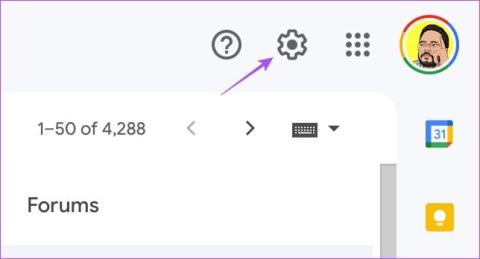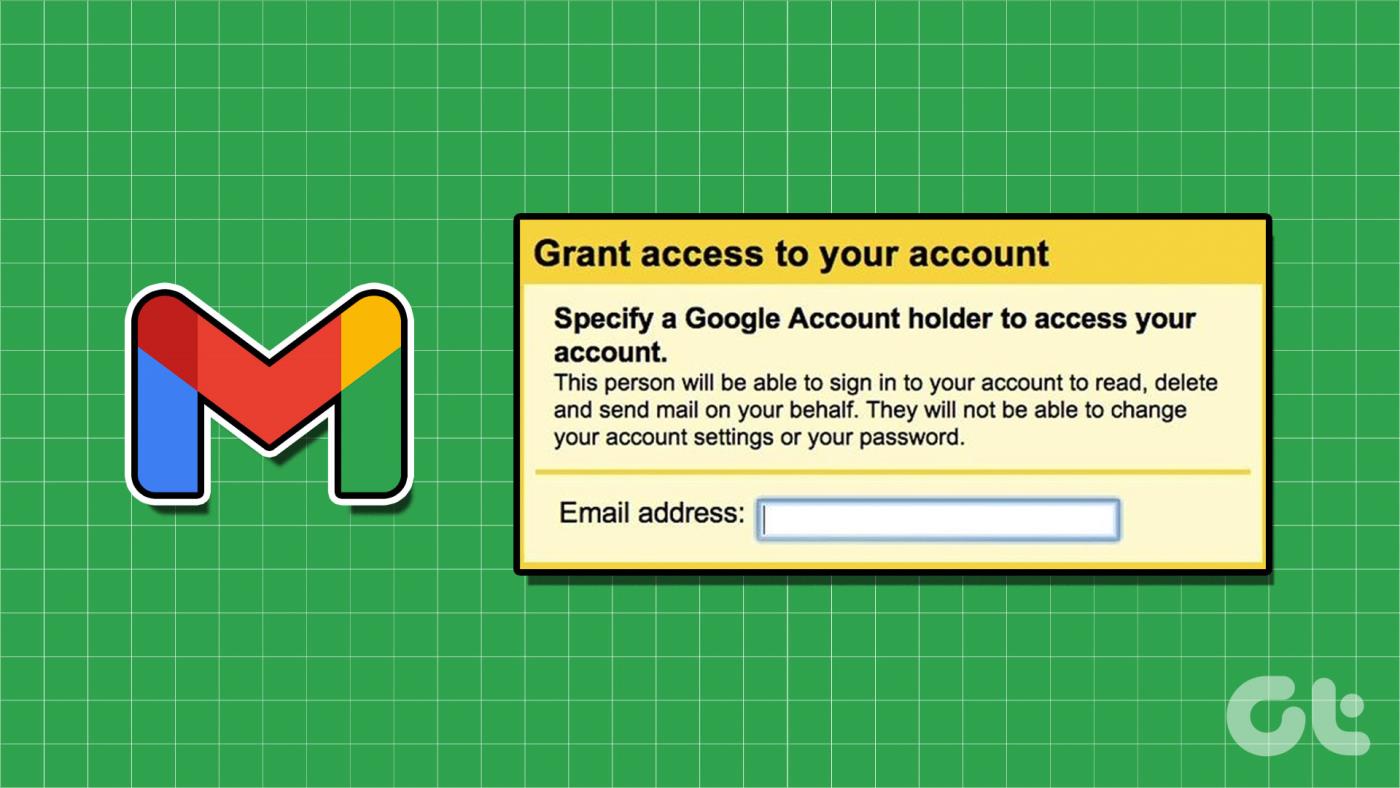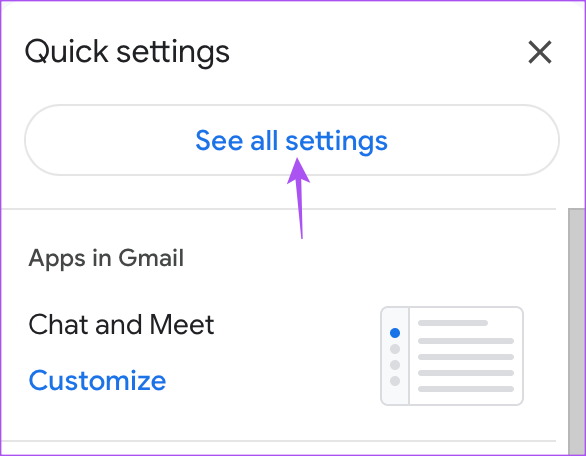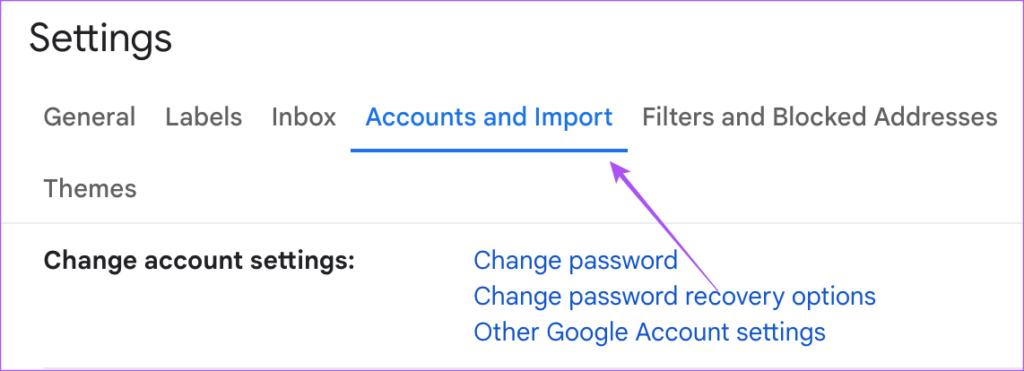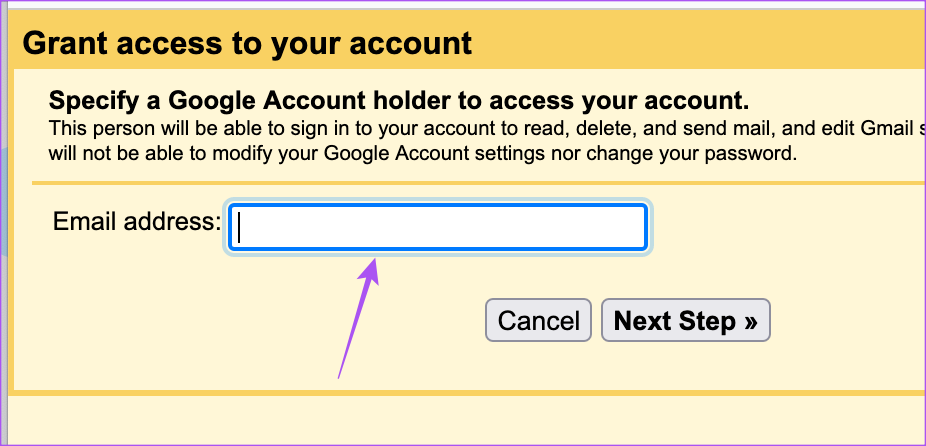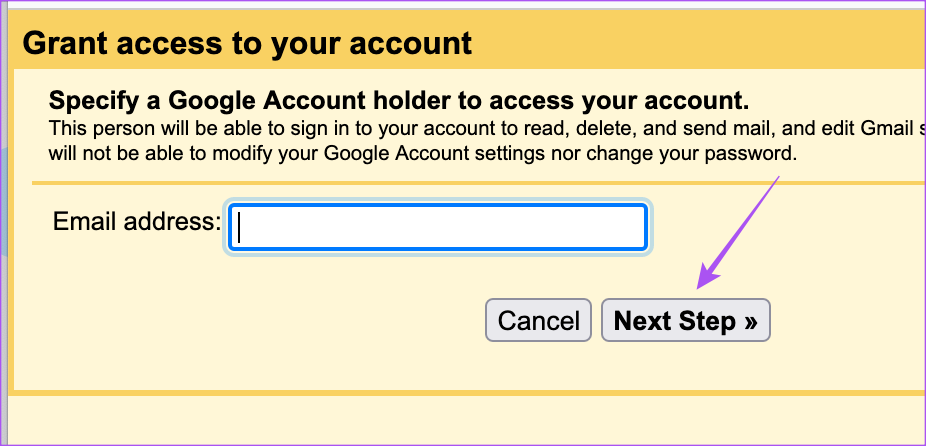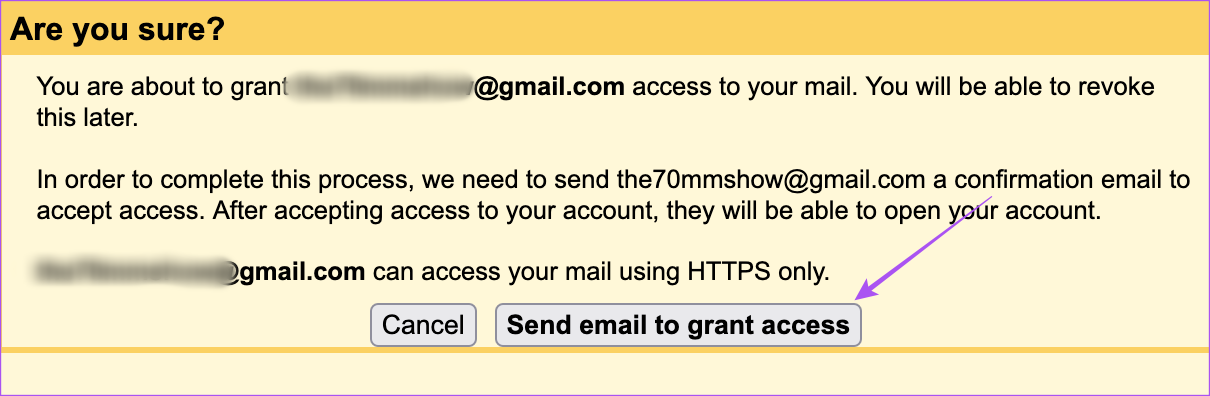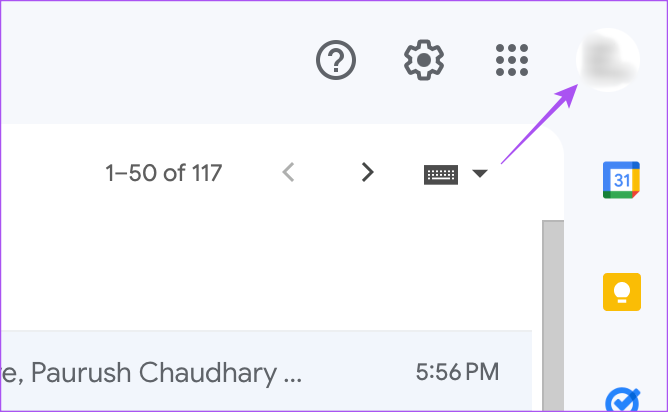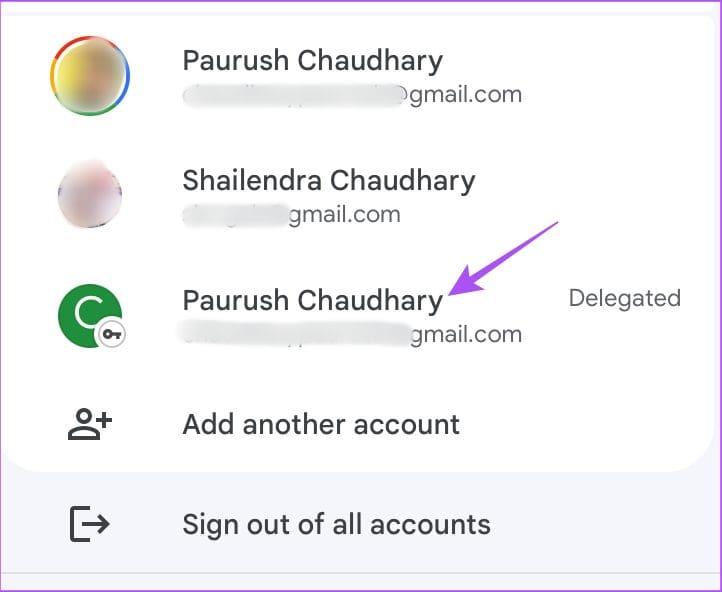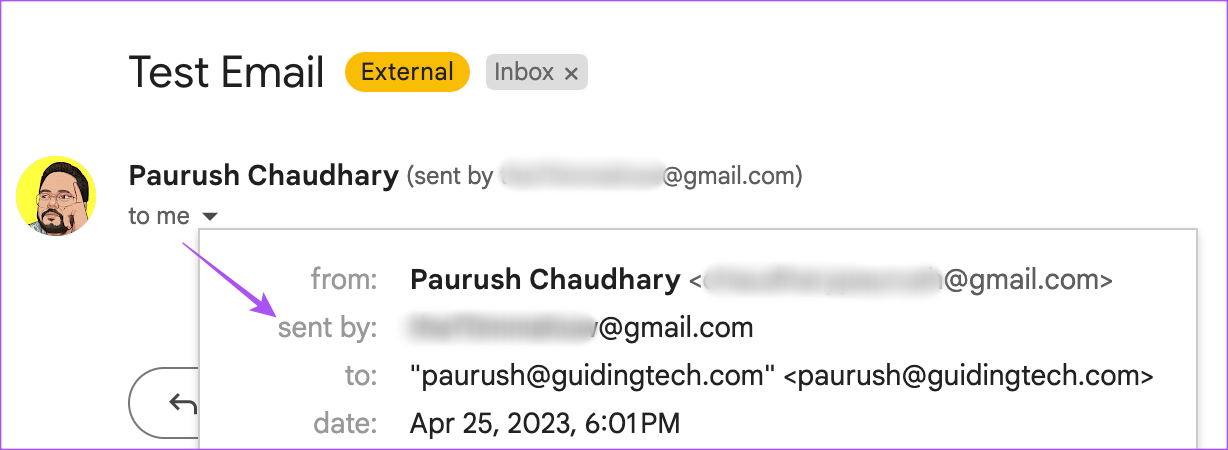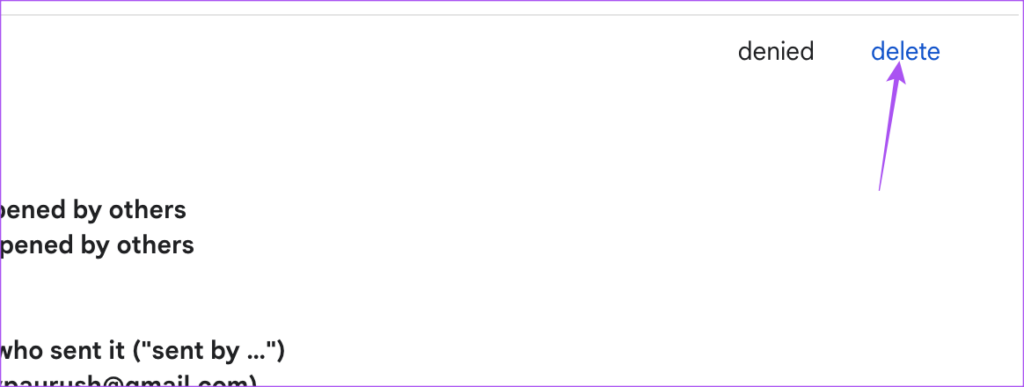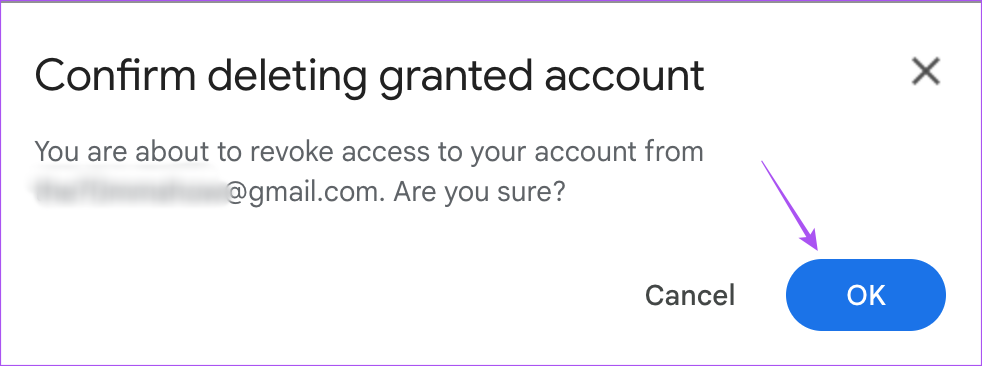Suponga que es un alto funcionario de una empresa y desea otorgarle a su secretaria acceso a su cuenta de Gmail para que pueda responder algunos correos electrónicos y concertar citas en su nombre. Una cosa sencilla de hacer es entregar su contraseña de Gmail y hacer que todo funcione, pero eso no se acerca a lo que se puede llamar una solución.
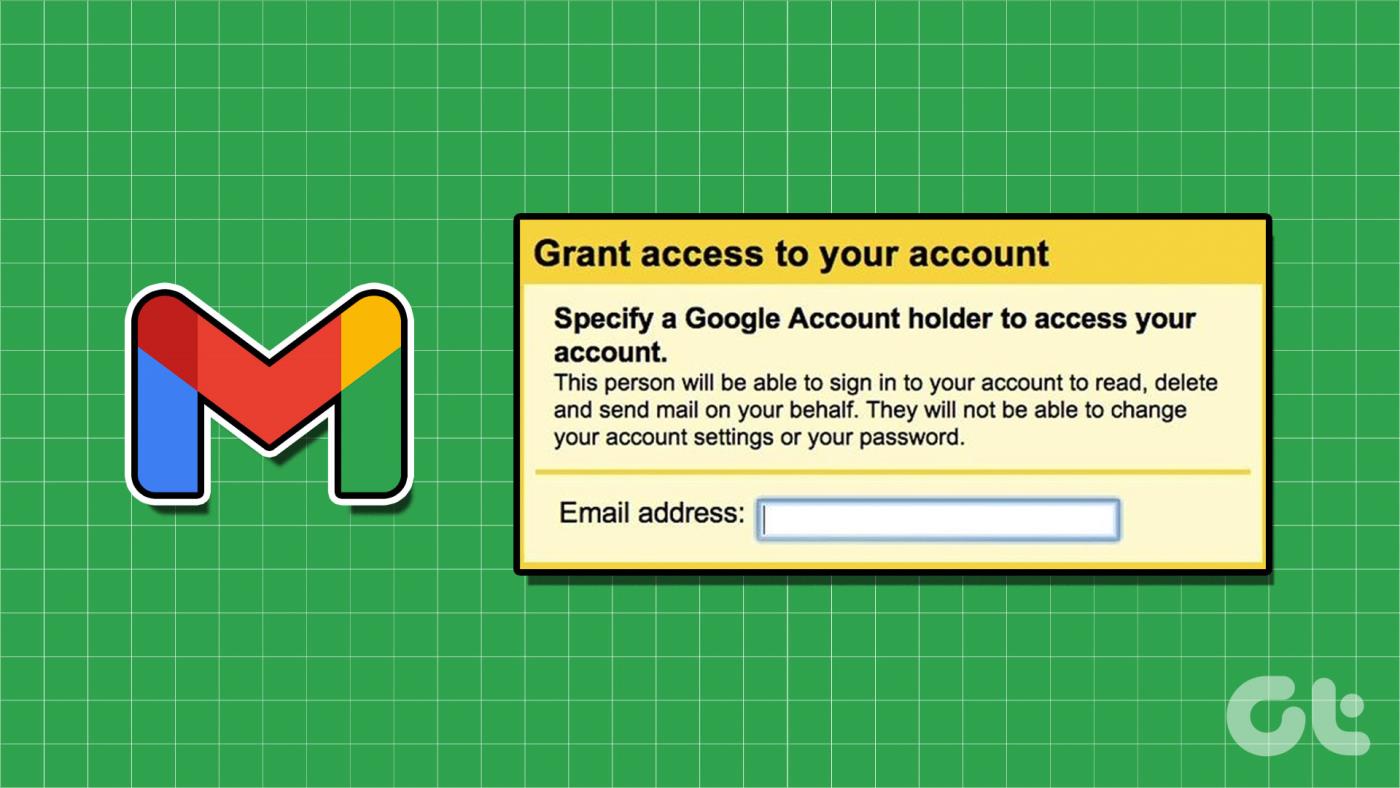
En lugar de compartir el acceso completo a su cuenta de Gmail al revelar su contraseña, le sugerimos utilizar la función Delegación de Gmail. Esta publicación le mostrará cómo delegar o dar acceso a su cuenta de Gmail sin compartir su contraseña. Pero primero lo primero.
Cosas que debe saber antes de delegar una cuenta de Gmail
La función de delegación de Gmail le permite otorgar a otros titulares de cuentas de Gmail acceso a permisos básicos como leer, enviar y eliminar mensajes de su cuenta sin compartir su contraseña. Esta función es útil cuando desea una cuenta de correo electrónico para varios usuarios en Gmail.
Aquí hay algunas cosas que debe recordar sobre lo que un delegado de Gmail puede y no puede hacer en su cuenta.
- Hasta 40 usuarios delegados pueden acceder a su cuenta de Gmail simultáneamente.
- Una sola cuenta de Gmail admite la adición de hasta 1000 delegados únicos.
- Sólo puedes compartir el acceso con otra cuenta de Gmail.
- Los usuarios delegados en su cuenta de Gmail tendrán los límites y políticas estándar de la cuenta de Gmail .
Dejando eso de lado, aquí se explica cómo compartir una cuenta de correo electrónico con varios usuarios en Gmail.
Cómo delegar una cuenta de Gmail sin contraseña
Ahora que ha entendido lo que implica la delegación de cuentas de Gmail, estos son los pasos para agregar un delegado en Gmail.
Paso 1: abre tu navegador y ve a Gmail . Inicia sesión si aún no lo has hecho.
Visita Gmail
Paso 2: haz clic en el ícono de ajustes en la esquina superior derecha.

Paso 3: seleccione Ver todas las configuraciones.
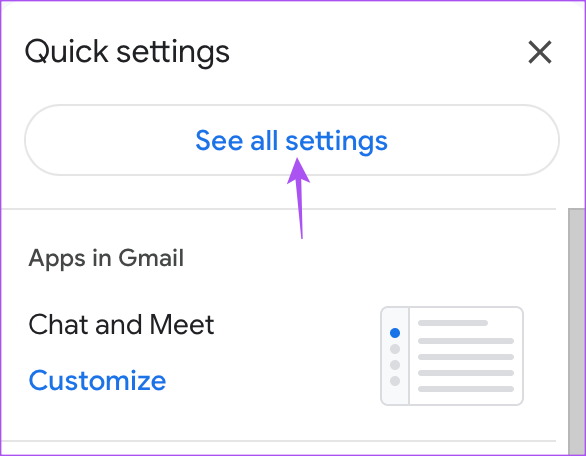
Paso 4: Vaya a la pestaña Cuentas e Importación.
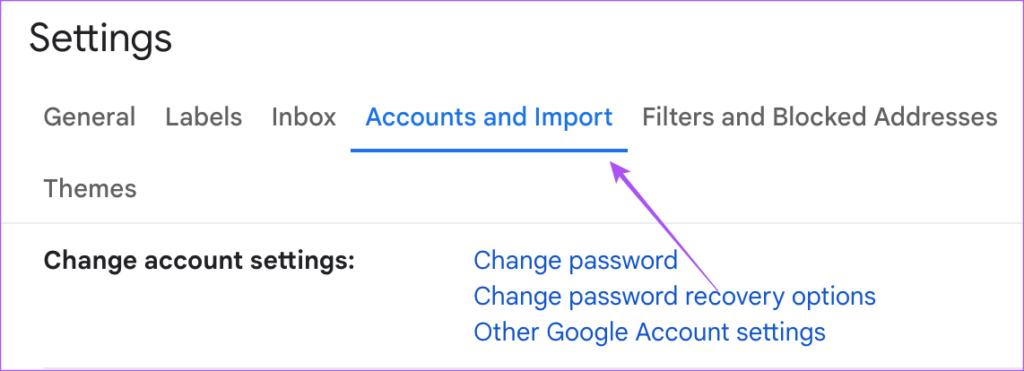
Paso 5: haga clic en Agregar otra cuenta junto a Otorgar acceso a su cuenta.

Paso 6: Ahora, ingresa la dirección de correo electrónico a la que deseas delegar tus derechos de correo electrónico. Recuerda que debe ser una dirección de Gmail.
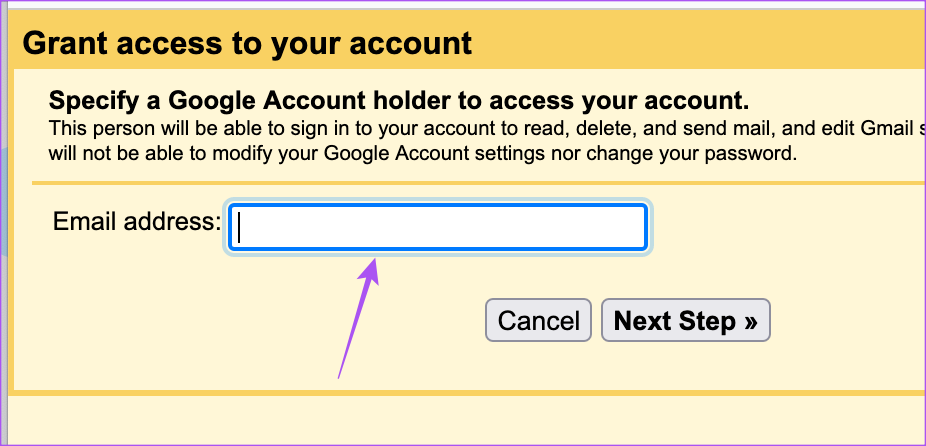
Paso 7: haga clic en Siguiente paso después de ingresar la dirección de correo electrónico.
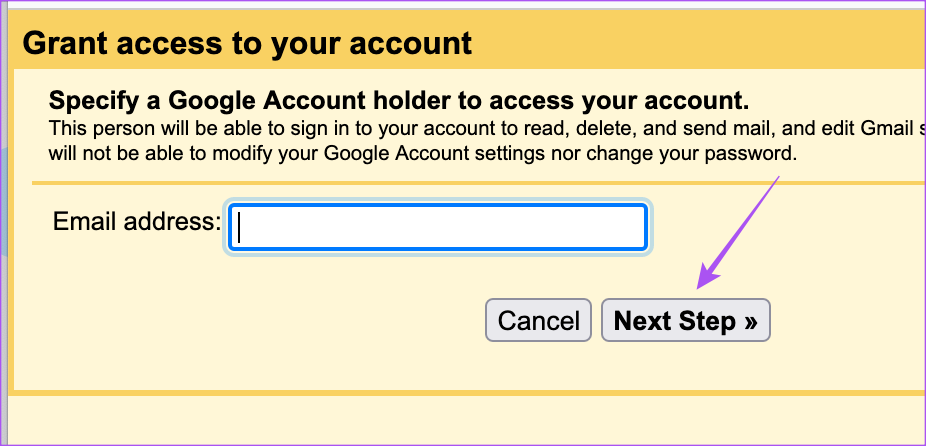
Paso 8: seleccione 'Enviar correo electrónico para otorgar acceso' para confirmar su elección.
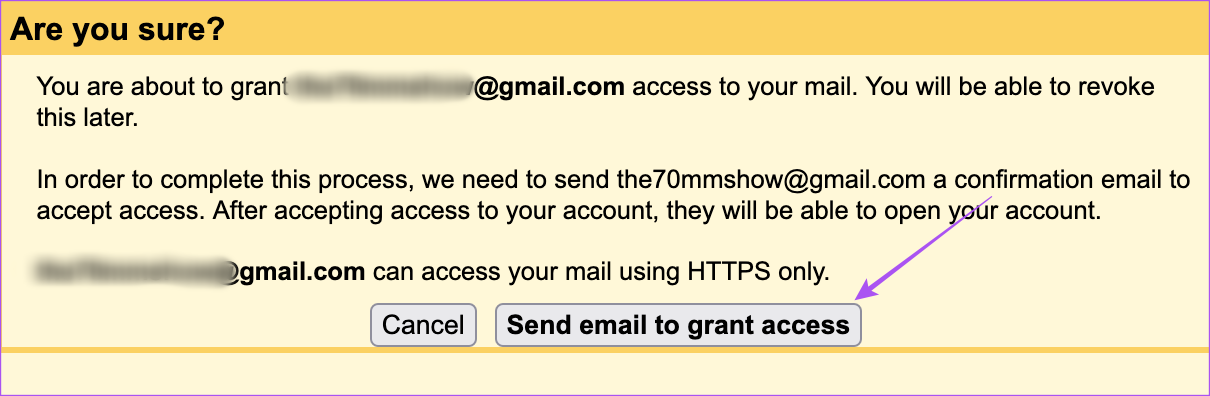
Gmail ahora enviará un correo electrónico a la cuenta delegada, solicitando la confirmación del usuario. Una vez que se completa el proceso de verificación, Google puede tardar hasta 30 minutos en configurar la solicitud.
Cómo ver el buzón delegado en Gmail
Para acceder a la cuenta delegada, Google enviará una confirmación por correo electrónico al correo electrónico ingresado por usted. Su delegado debe aceptar y confirmar el acceso a su cuenta de Gmail.
Una vez confirmado, aquí se explica cómo ver el buzón delegado en Gmail.
Paso 1: inicie sesión en su cuenta de Gmail en su navegador.
Paso 2: haz clic en tu foto de perfil en la esquina superior derecha.
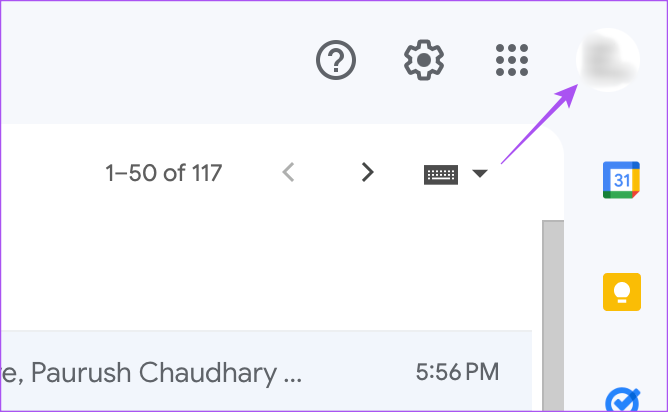
Paso 3: Si el correo electrónico se delega correctamente, verá la dirección de correo electrónico delegada aquí. Simplemente haga clic en él para abrir la bandeja de entrada en una nueva pestaña.
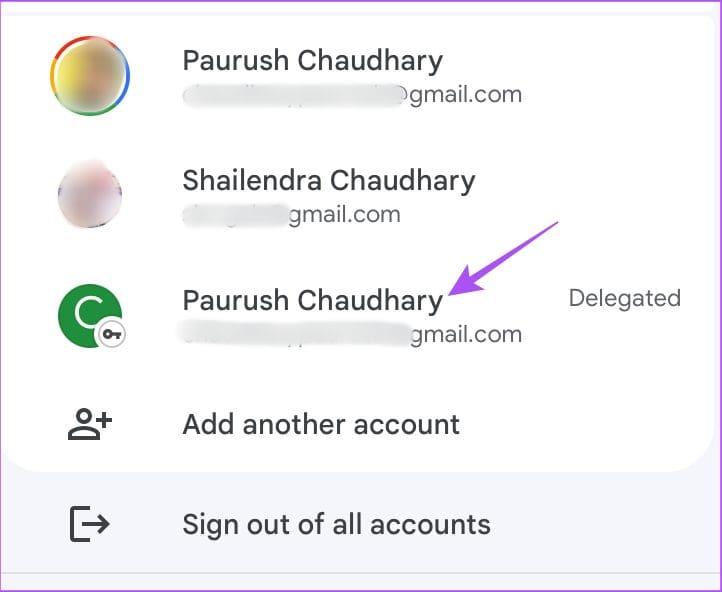
El delegado tendrá control básico sobre su bandeja de entrada de Gmail y podrá leer y enviar correos electrónicos. Todos los correos electrónicos enviados por el delegado tendrán una cláusula enviada por asociada en la sección de. El destinatario puede notar que un delegado envió el correo electrónico en nombre del usuario. Por ejemplo, si [email protected] delega su cuenta en [email protected], el correo electrónico de la dirección será algo así como [email protected] enviado por [email protected].
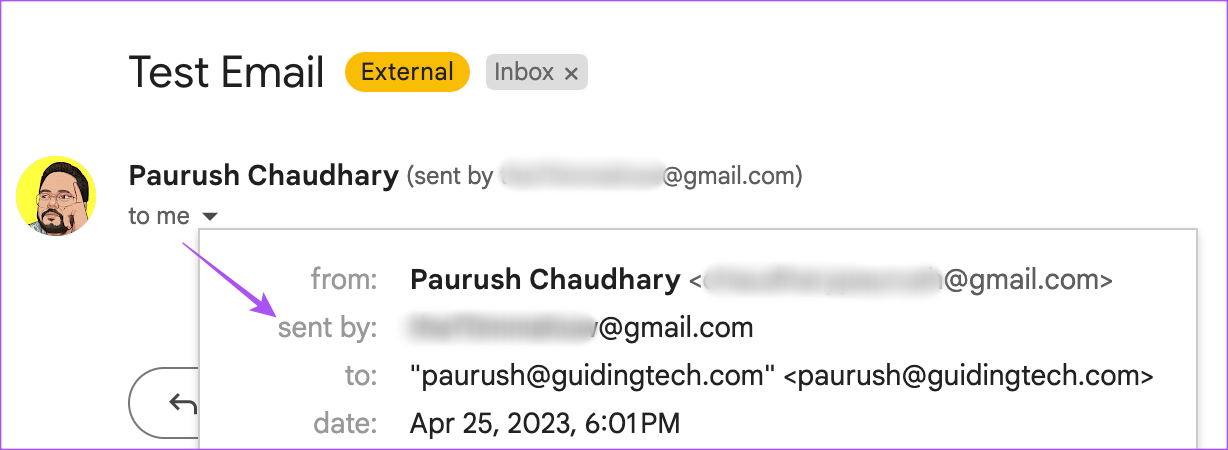
El delegado también puede acceder a todos sus contactos; así, nunca tendrán problemas para enviar correos electrónicos. Aparte de eso, el delegado no tendrá ningún derecho administrativo sobre el correo electrónico y no podrá cambiar la contraseña de la cuenta ni crear etiquetas personales .
Cómo editar o eliminar el acceso a la cuenta de Gmail
Si ya no desea delegar su cuenta de correo electrónico y desea eliminar el acceso a una cuenta de Gmail, siga los pasos a continuación.
Paso 1: abra su navegador e inicie sesión en la cuenta de Gmail que delegó.
Paso 2: haz clic en los íconos de Configuración junto a la imagen de perfil en la parte superior.

Paso 3: seleccione Ver todas las configuraciones.
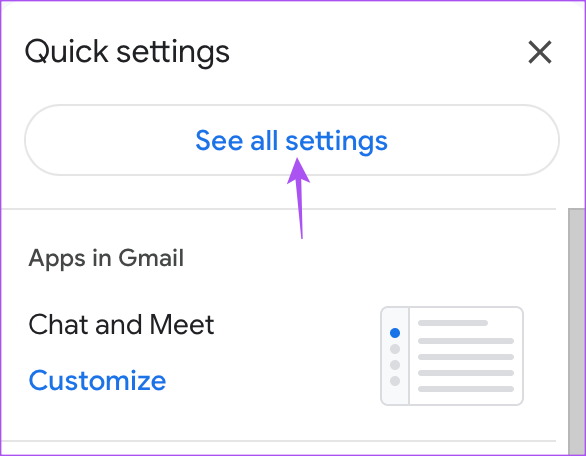
Paso 4: haga clic en la pestaña Cuentas e importación.
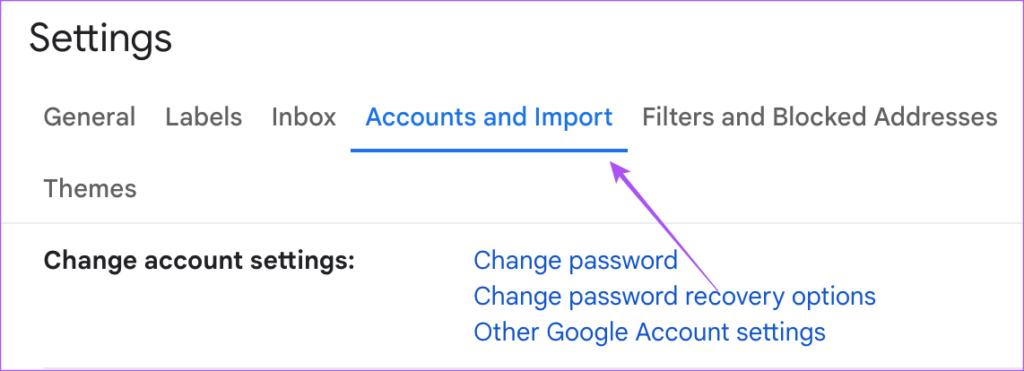
Paso 5: Desplácese hacia abajo y haga clic en eliminar junto a la cuenta de correo electrónico delegada.
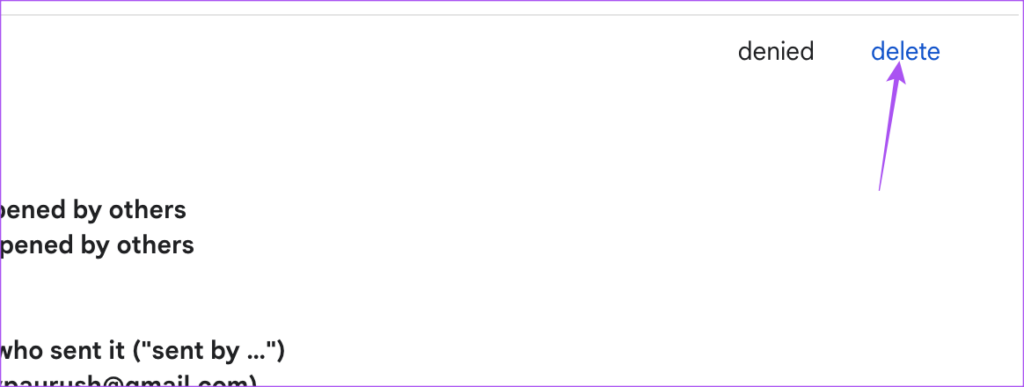
Paso 6: haga clic en Aceptar para confirmar la eliminación de la cuenta delegada.
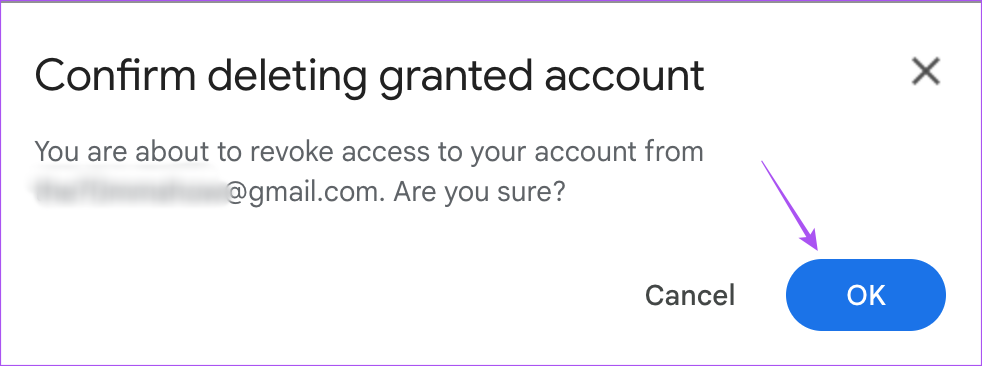
Preguntas frecuentes sobre la delegación de una cuenta de Gmail
1. ¿Cómo agregar otra cuenta de correo electrónico a Gmail?
Simplemente puede hacer clic en su foto de perfil en la esquina superior derecha y seleccionar Agregar otra cuenta.
2. ¿Qué no puedo agregar un delegado a mi cuenta de Gmail?
Puede agregar otras personas o grupos de su organización como su delegado. Si aún no puede agregar a alguien a pesar de estar en la misma organización, consulte con su administrador para asegurarse de que la delegación esté habilitada para su organización.
3. ¿Qué pasa si alguien que no es delegado obtiene acceso a mi cuenta de Gmail?
Le recomendamos cambiar la contraseña de su cuenta de Gmail lo antes posible.
4. ¿Qué pasa si un delegado no puede acceder a mi cuenta de Gmail?
Compruebe si la opción 'Requerir que el usuario cambie la contraseña en el próximo inicio de sesión' está deshabilitada para la cuenta delegada.
Proteger la privacidad de Gmail
Así era como podía compartir el acceso a su correo electrónico con sus subordinados, secretarios personales o su cónyuge sin revelar la contraseña de su cuenta de Google. También puedes leer nuestra publicación para aprender cómo personalizar el aspecto de tu cuenta de Gmail .